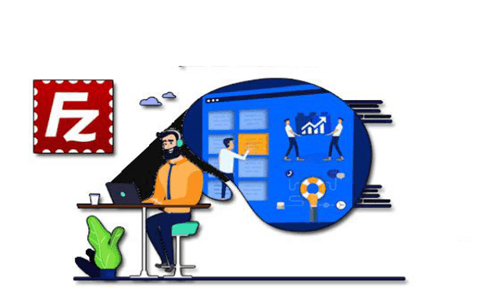Đối với các lập trình viên, cái tên FileZilla có lẽ không còn quá xa lạ. Đây là phần mềm được thao tác rất thường xuyên khi down và up các tệp tin tài khoản FTP trong hosting. Nhưng đối với các bạn mới tập tễnh bước vào nghề hoặc các newbie thì đây là bài mà các bạn nên đọc nhất. Vậy FileZilla là gì? Chúng ta sẽ tìm hiểu qua bài viết dưới đây.
Hiểu rõ và chi tiết FileZilla là gì?
FileZilla là gì? FileZilla (tên gọi đầy đủ FileZilla Client) là một phần mềm mã nguồn mở đa tính năng dùng để kết nối với tài khoản FTP. Phần mềm này được sử dụng trên các hệ điều hành Windows, Linux và Mac OS X. Nó hỗ trợ các giao thức truyền tin FTP, SFTP và FTPS.
Tính đến 3/2016, FileZilla đã nằm trong top 5 các phần mềm được tải về nhiều nhất. Có một hạn chế của FileZilla đó là từ phiên bản 2.2.23 FileZilla đã sử dụng Unicode dẫn đến việc nó không còn chạy trên Windows 9x/ME nữa. Với phiên bản hiện tại của FileZilla thì nó cũng không hỗ trợ cho Mac OS X v10.4 “Tiger” và các phiên bản trước đó.
filezilla la gi
1. Lịch sử hình thành
FileZilla được bắt nguồn từ một dự án khoa học máy tính của Tim Kosse và hai người bạn cùng lớp vào tháng 1 năm 2001. Trước khi bắt đầu dự án này họ đã thảo luận xem nên chọn loại mã nguồn nào cho dự án và cuối cùng họ đã chọn cho FileZilla là một mã nguồn mở, lí do vì đã có rất nhiều phần mềm kết nối FTP nên họ không nghĩ là sản phẩm của họ có thể bán được. Chính vì vậy mà FileZilla đã trở thành một mã nguồn mở được sử dụng rộng rãi trên toàn thế giới.
2. Hướng dẫn sử dụng FileZilla
FileZilla là một phần mềm rất dễ sử dụng và thao tác. Sau đây mình sẽ hướng dẫn các bạn: Tải và cài đặt FileZilla, Đăng nhập vào tài khoản chính, Đăng nhập vào tài khoản phụ.
3. Các tính năng nổi bật của FileZilla là gì?
Chỉ từ một dự án quy mô nhỏ, phần mềm FileZilla không ngừng mở rộng. Hiện nay, FileZilla trở thành một ứng dụng FTP client nổi tiếng. Nó thu hút hàng triệu người sử dụng ở thời điểm hiện tại.
filezilla la gi
FileZilla Client là một phần mềm nhanh chóng và đáng tin cậy dựa trên nền tảng FTP, TFPS và SFTP với rất nhiều tính năng hữu ích và giao diện trực quan giúp người dùng dễ dàng sử dụng.
Các tính năng chính của FileZilla là gì?
- Dễ dàng sử dụng
- Hỗ trợ FTP, FTP trên SSL/TLS (FTPS) vàSSH File Transfer Protocol (SFTP)
- Cross-platform chạy trên các hệ điều hành Windows, Linux, *BSD, Mac OS X…
- Hỗ trợ IPv6
- Ngôn ngữ rất đa dạng và phong phú
- Hỗ trợ phục hồi và chuyển các tập tin lớn hơn 4G
- Giao diện của người dùng được bố trí theo các tab
- Hỗ trợ tính năng kéo và thả
- Giới hạn tốc độ upload, download
- Có tính năng Filename Filter (bộ lọc tên file) (chèn link Filename filter)
- Thư mục Site Manager cho phép người dùng tạo ra danh sách các tài khoản FTP cùng với kiểu dữ liệu kết nối như Host, username…
- Message log giúp hiển thị thông tin kết nối của chúng ta đến với máy chủ
- Có thể so sánh 2 thư mục với nhau bằng Directory comparison
- Chỉnh sửa các tập tin remote (thư mục trên host)
- Chỉnh sửa cấu hình Network
- Có tính năng tạo mật khẩu cho các file quan trọng, khi bạn muốn truy cập vào file đấy thì cần nhập mật khẩu
- Hỗ trợ HTTP/1.1, SOCKS5 và FTP Proxy
- Duyệt các thư mục một cách đồng bộ (Đồng bộ giữa server Hosting và máy tính cá nhân)
Hướng dẫn cài đặt và sử dụng FileZilla Client
1. Cách tải và cài đặt FileZilla
- Bước 1: Truy cập trang để tải FileZilla về máy tính.
- Bước 2: Click vào cài đặt, chọn “chạy dưới quyền quản trị”
- Bước 3: Nhấp vào dòng nút “I Agree” để chấp nhận các điều khoản của thỏa thuận cấp phép của Filezilla. Nhấp “Next” để tiếp tục cài đặt.
- Bước 4: Sau khi cài đặt xong các tùy chọn, nhấp vào Cài đặt, và chờ một vài giây để hoàn tất quá trình cài đặt.
2. Cách tạo tài khoản FTP trên hosting
Để thiết lập kết nối, bạn cần có thông tin truy cập FTP. Đầu tiên bạn cần đăng nhập vào WHM (Web Host Manager) của website, phổ biến nhất hiện nay là cPanel. Các thông tin này đã được thiết lập trong tài khoản FTP trên hosting. Cụ thể như sau:
- Địa chỉ host: Bạn có thể copy trên đường dẫn URL truy cập WHM.
- Username: Tên đăng nhập vào tài khoản FTP. FileZilla là gì
- Password: Mật khẩu đăng nhập.
- Port: Cổng (Port) của máy chủ.
3. Cách dùng FTP đăng nhập vào hosting
Bước 1: Sau khi hoàn tất cài đặt, khởi động filezilla client
Bước 2: Điền đầy đủ các thông tin theo hướng dẫn sau:
- Nhập địa chỉ của tài khoản FTP vào mục Host
- Nhập tên của người dùng vào mục Username
- Nhập mật khẩu của người dùng vào mục Password
- Nhập số của cổng kết nối vào mục Port hoặc có thể không nhập để sử dụng mặc định là cổng 21 với FTP và 22 với SFTP.
- Sau khi nhập xong nhấn Quickconnect để kết nối.
- Nếu không có lỗi gì thì chương trình sẽ kết nối được với tài khoản FTP của máy trạm và các tập tin sẽ được hiển thị trong cửa sổ quản lý tập tin của máy trạm Host.
Để ngắt kết nối nhấn vào nút Disconnect trên thanh công cụ.
4. Cách sử dụng FileZilla chỉnh sửa file
Cửa sổ chính của FileZilla Client được chia làm nhiều của sổ nhỏ. Mỗi cửa sổ này sẽ hiển thị các thông tin khác nhau để giúp người dùng thuận tiện quản lý dữ liệu và kiểm soát được các thao tác của mình. Các cửa sổ này có thể được bật tắt thông qua các nút trên thanh Menu.
Để truy cập các thư mục trên Host bạn có thể làm theo 2 cách:
- Gõ tên thư mục vào ô Remote Site rồi nhấn Enter.
- Nhấp vào một thư mục trong cây thư mục hoặc Double-click vào thư mục đang cần thay đổi. Việc quản lý thư mục trên Filezilla giống như trên máy tính thông thường.
Người dùng có thể dùng chuột chọn một hay nhiều tập tin, thư mục rồi kéo thả từ cửa sổ này sang cửa sổ kia để sao chép hoặc nhấn nút phải chuột để chọn các lệnh khác như xem, sửa tập tin, tạo tư mục,…
Các câu hỏi thường gặp khi sử dụng FileZilla là gì?
Phần mềm Filezilla đang được sử dụng phổ biến nhất hiện nay. Trong bài này mình sẽ trao đổi với các Bạn các câu hỏi thường gặp liên quan đến FileZilla. Sau đây là danh sách các câu hỏi mà các bạn thường thắc mắc khi sử dụng FileZilla.
filezilla la gi
1. Danh sách các câu hỏi mà các bạn thường thắc mắc khi sử dụng FileZilla FileZilla là gì?
Giá của FileZilla là bao nhiêu? FileZilla có thể sử dụng vào mục đích thương mại?
– FileZilla là một mã nguồn mở hoàn toàn miễn phí giúp chúng ta chuyển dữ liệu từ máy tính lên host một cách dễ dàng và nhanh chóng.
– Về cơ bản thì tất cả mọi người đều có thể sử dụng FileZilla. FileZilla có thể sử dụng với mục đích cá nhân, giáo dục và thương mại.
Các con số phiên bản của FileZilla có ý nghĩa gì?
Số phiên bản cả FileZilla có dạng n.n.n [c], trong đó n là một số và c là một chữ cái. Số đầu tiên là số phiên bản lớn tiếp theo là 2 số phiên bản nhỏ, chữ cái cuối cùng là không bắt buộc và nó giành cho các phiên bản bảo trì.
Làm thế nào để có thể liên lạc được với nhà phát triển FileZilla
Để liên lạc được thì bạn có thể sử dụng các diễn đàn của FileZilla, nếu muốn trao đổi trực tiếp thì bạn có thể vào chat.freenode.net.
2. Các câu hỏi đối với phiên bản FileZilla là gì?
Tôi không thể xem nội dung của bất kì thư mục nào trên máy chủ hoặc tôi không thể chuyển các tập tin? Tôi nhận được lỗi “Critical transfer errors”? Tôi không thể kết nối đến máy chủ?
Trong trường hợp này thì rất nhiều khả năng cấu hình của bạn không chính xác, hoặc FileZilla, tường lửa, router của bạn gặp vấn đề, xin vui lòng đọc lại hướng dẫn cấu hình mạng.
Các đối số dòng lệnh hỗ trợ bởi FileZilla là gì?
Bạn tham khảo thêm các dòng lệnh ở đây
FileZilla lưu trữ tất cả các trang web và thiết lập của nó ở đâu?
Vị trí các thư mục thiết lập (file setup) trong FileZilla phụ thuộc vào hệ điều hành của bạn, thông thường các trang web và các thiết lập được lưu trữ trong thư mục ~/.config/filezilla. Trường hợp ngoại lệ có thể xảy ra trong Windows là nơi thiết lập lưu trữ ở thư mục %APPDATA%/FileZilla.
Còn thư mục chứa website của Bạn ở đâu phụ thuộc vào việc Bạn cài đặt khi tải về, hoặc chính là thư mục bạn lưu dữ liệu trên máy tính.
Tại sao không mở được FileZilla?
Điều này xảy ra có thể là vì trong quá trình cài đặt FileZilla đã có một thiết lập nào đó bị lỗi. Để giải quyết vấn đề này thì trước tiên bạn cài đặt lại FileZilla, nếu vẫn không được thì bạn hãy xóa đi và tải lại, lưu ý răng khi bạn xóa đi thì tất cả các dữ liệu bị mất nếu trước đó không có bản backup.
Tôi không thể sử dụng FileZilla với các hệ điều hành Windows 95, 98, ME, NT4, 2000 hoặc XP?
Phiên bản hiện tại của FileZilla đã không còn hỗ trợ các hệ điều hành trên, bạn vui lòng nâng cấp hệ điều hành của mình lên Windows Vista hoặc cao hơn.
Các tìm kiếm liên quan:
- filezilla server
- ftp là gì
- phần mềm filezilla
- fz filezilla
- filezilla linux
- filezilla setup
- filezilla sftp
- mở filezilla
Nội dung liên quan:
- Hướng dẫn sử dụng Google Keyword Planner CHI TIẾT, HIỆU QUẢ
- Sampling là gì? 10 câu hỏi Marketer nên trả lời trước khi sử dụng Sampling
- Google Trends là gì? Cách sử dụng Google Trends hiệu quả nhất

 English
English